
КАТЕГОРИИ:
Архитектура-(3434)Астрономия-(809)Биология-(7483)Биотехнологии-(1457)Военное дело-(14632)Высокие технологии-(1363)География-(913)Геология-(1438)Государство-(451)Демография-(1065)Дом-(47672)Журналистика и СМИ-(912)Изобретательство-(14524)Иностранные языки-(4268)Информатика-(17799)Искусство-(1338)История-(13644)Компьютеры-(11121)Косметика-(55)Кулинария-(373)Культура-(8427)Лингвистика-(374)Литература-(1642)Маркетинг-(23702)Математика-(16968)Машиностроение-(1700)Медицина-(12668)Менеджмент-(24684)Механика-(15423)Науковедение-(506)Образование-(11852)Охрана труда-(3308)Педагогика-(5571)Полиграфия-(1312)Политика-(7869)Право-(5454)Приборостроение-(1369)Программирование-(2801)Производство-(97182)Промышленность-(8706)Психология-(18388)Религия-(3217)Связь-(10668)Сельское хозяйство-(299)Социология-(6455)Спорт-(42831)Строительство-(4793)Торговля-(5050)Транспорт-(2929)Туризм-(1568)Физика-(3942)Философия-(17015)Финансы-(26596)Химия-(22929)Экология-(12095)Экономика-(9961)Электроника-(8441)Электротехника-(4623)Энергетика-(12629)Юриспруденция-(1492)Ядерная техника-(1748)
Возврат к ранее просмотренным страницам
|
|
|
|
Просмотр WWW-страниц.
Для просмотра страницы отличной от домашней страницы необходимо ввести её адрес в адресной строке-списке браузера и нажать кнопку «Ввод» на клавиатуре (см. рис.36).

Рис. 36
Если страница располагается на локальном диске компьютера, то её адрес представляет собой полный путь к файлу с расширением.HTM или.HTML, в котором храниться WWW-страница.
Например:Если WWW-страница хранится в файле “PAGE.HTM” в каталоге “WWWpages” на диске “С:”, то адрес, который надо указать в адресной строке-списке должен выглядеть следующим образом:
C:WWWpagesPAGE.HTM
После задания адреса страницы необходимо нажать клавишу “ENTER” (Ввод) для активизации просмотра страницы.Если страница WWW расположена в сети INTERNET, то её адрес состоит из двух частей: имени Компьютера-узла сети и (возможно, но не обязательно) пути к странице на Компьютере-узле.В настоящее время для задания имени компьютера в сети Internet используется так называемый «Доменный» способ формирования имен, в котором каждый компьютер Сети имеет собственное уникальное символьное имя, формируемое по определенным правилам.
Таким образом, если WWW-страница “Page1” находится на компьютере WWW.provider.ru в основном каталоге WWW-сервера, размешенного на данном компьютере, то адресом страницы будет:
www.provider.ruPage1
Как правило, большинство серверов WWW имеют основную страницу, то есть страницу WWW, которая загружается для просмотра при обращению к компьютеру без указания имени страницы.
Для посещения такого www-сервера достаточно набрать в адресной строке лишь имя самого компьютера WWW.provider.ru.
Если известно, в каком каталоге на WWW сервере располагается необходимая страница, то для экономии времени можно указать полный путь к странице.
|
|
|
Например:
www.provider.rupricelist1.htm
В этом примере «Price» – имя каталога на Web-сервере, где располагается требуемая страница.Но есть и другой способ быстро вызвать страницу, адрес которой уже когда-то был введен в адресной панели: нужно раскрыть список адресной панели с именами серверов Интернета, вызывавшихся пользователем.

Рис. 37
Браузер MS Internet Explorer ведет журнал ранее посещенных страници при необходимости можно легко вернуться к любой странице, которая была ранее просмотрена.
Самым простым способом вернуться к только что просмотренной странице является использование кнопок «Вперед»("Forward") и «Вперед»("Forward") из панели командных кнопок.

Рис. 38
Как видно на рис. 38, в раскрывающемся под кнопкой «Назад» списке отображаются названия просмотренных страниц, а не их WWW адреса.
MS Internet Explorer может представить и список ранее посещенных серверов в виде списка их Internet-адресов. Для этого необходимо щелкнуть по кнопке раскрывающегося списка адресной строки MS Internet Explorer.
К сожалению, у данного метода быстрого доступа к истории посещаемых узлов есть недостатки. В этот список заносятся только адреса тех WWW страниц, чьи адреса были введены вручную и не заносятся адреса тех, которые были посещены посредством гиперсвязей.
Однако MS Internet Explorer дает возможность просмотреть и полную историю перемещений по страницам WWW. Для этого существует специальный «журнал». При вызове журнала окно MS Internet Explorer разбивается на две панели, и в левой панели окна будут отображены ярлыки к посещенным страницам, распределенные по дням и неделям посещения.
Для вызова окна журнала необходимо выбрать команду из меню «Вид» / «Панель обозревателя» / «Журнал» ("View / Explorer bar/History") (см. рис. 39).
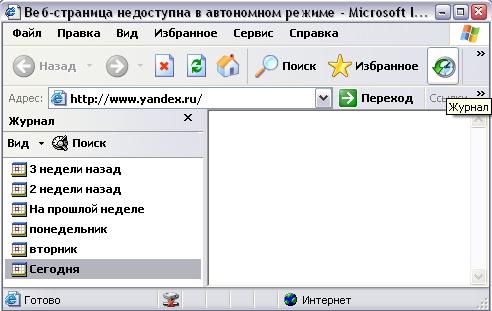
Рис. 39
При помощи этой панели можно легко переключаться между любыми страницами Internet, которые посещались ранее.
Любую ссылку можно удалить из журнала посещений, выбрав ее и нажав клавишу «Delete». Довольно часто при путешествии по пространству Internet возникает необходимость сохранить ссылку на особенно понравившуюся страницу для быстрого к ней доступа. Для этого в Internet Explorer существует специальное меню задания «избранных» страниц (меню «Избранное»("Favorites")), которые всегда можно вызвать из него.
|
|
|
Чтобы добавить адрес текущей страницы в меню «Избранное»("Favorites")необходимо выбрать команду «Добавить в «Избранное» (Add to favorites...) из меню «Избранное»("Favorites"). После чего отредактировать имя страницы, которое появится в «избранное»("Favorites") и нажать клавишу «Enter» или щелкнуть мышью по кнопке «ОК» (см. рис. 40).
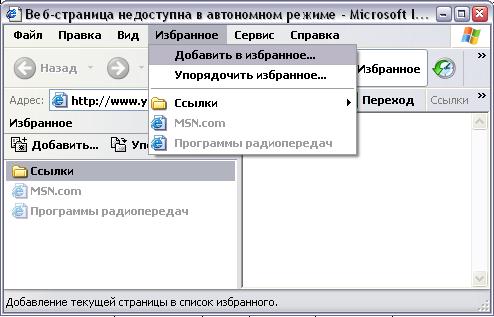
Рис. 40
При этом должен быть выбран первый «Нет, только добавить эту страницу в «Избранное» ("No, just add the page to my favorites"). В противном случае будет выбрана «Подписка на страницу» и при каждом выходе в Internet будет проверяться указанная страница на изменения, и будут перекачиваться обновления.
Другим способом изменения списка избранных страниц является раскрытие панели ссылок «избранное» ("Favorites") аналогично открытию «Журнала».
Для этого надо выбрать команду «Избранное» ("Favorites") из меню «Вид»/«Панель обозревателя» ("View/Explorer bar/History") (см. рис. 40).
Рассмотренные выше способы позволяют сохранять только ссылки на выбранные страницы.
|
|
|
|
Дата добавления: 2014-01-20; Просмотров: 588; Нарушение авторских прав?; Мы поможем в написании вашей работы!